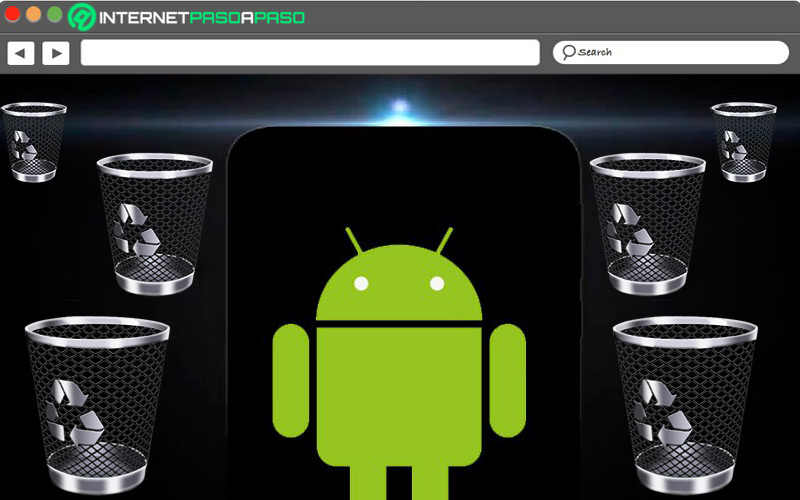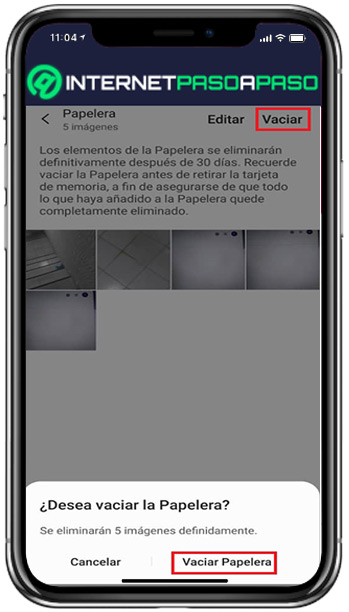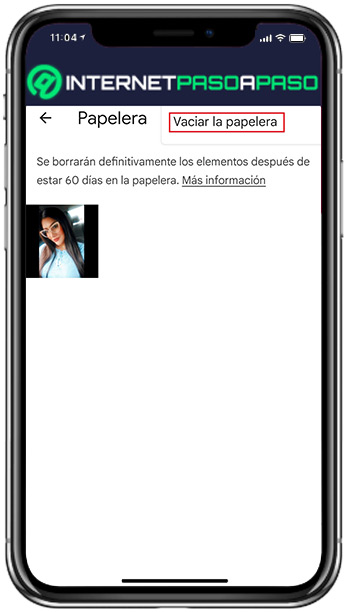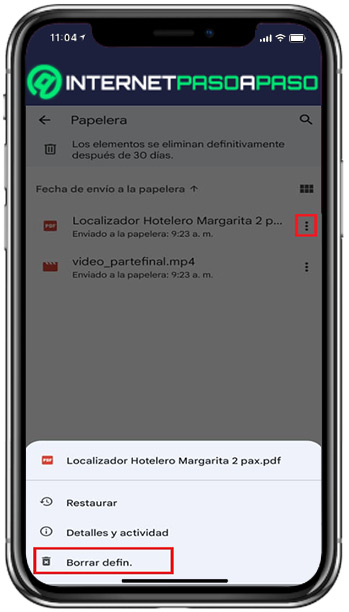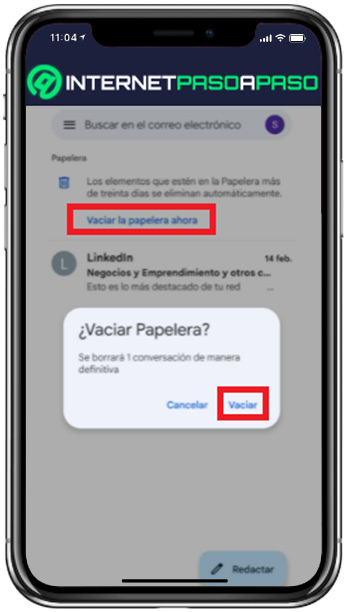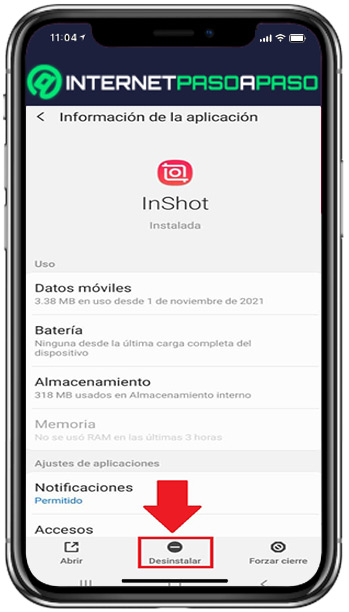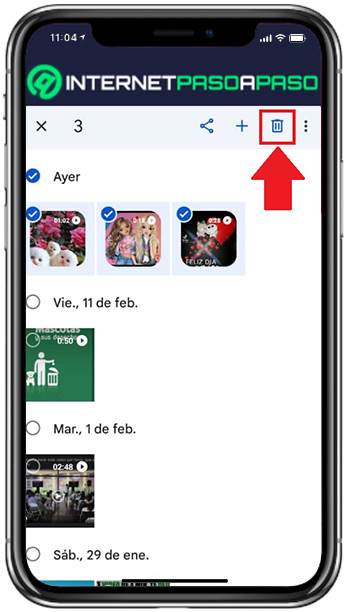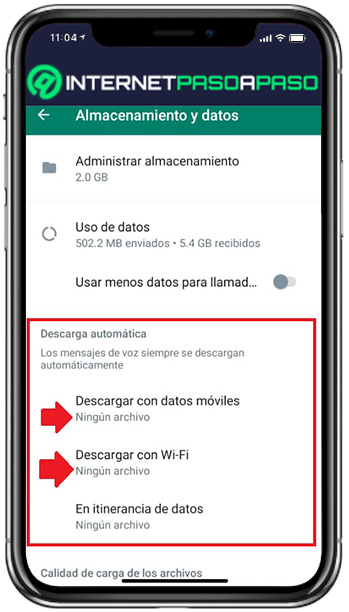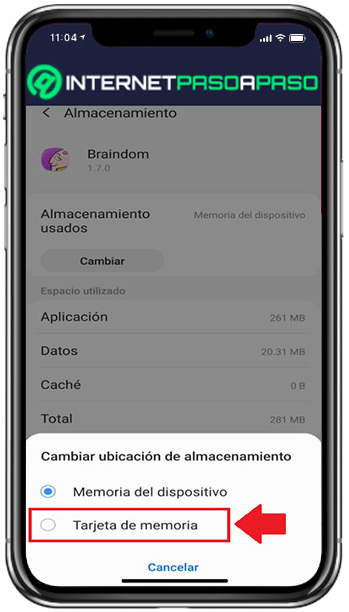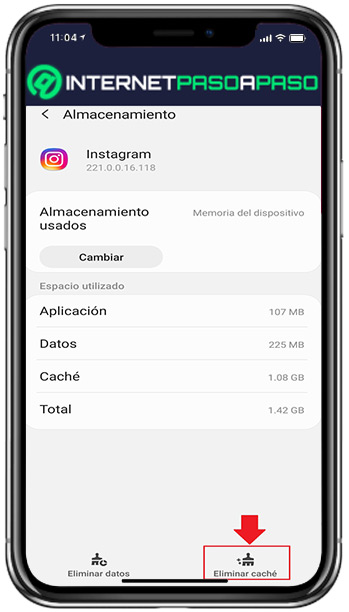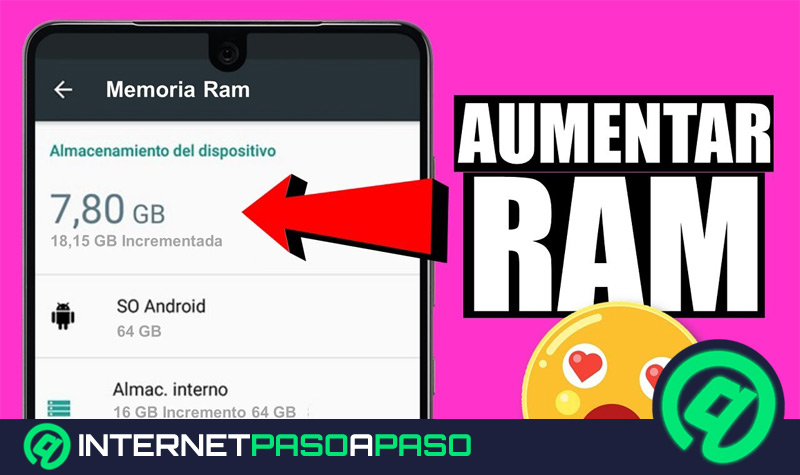Lo Último en IP@P
- Stellar Data Recovery revoluciona la recuperación de archivos perdidos en discos duros externos
- Goblin Mine: La Estrategia Económica Detrás del Juego de Minería que está Fascinando a Todos
- Estos son los nuevos Cargadores UGREEN: potencia y portabilidad en dos versiones que no te puedes perder
- UGREEN Nexode Pro: El Cargador Ultradelgado que revoluciona la carga de dispositivos móviles
- La computación en la nube está transformando los juegos Online y estas son sus grandes ventajas
Con el tiempo, los dispositivos Android comienzan a sufrir la falta de espacio libre y como resultado, funcionan más lentamente. Razón por la que, los usuarios buscan diferentes soluciones para recuperar el rendimiento de su smartphone.
Así, suelen preguntarse dónde se encuentra la papelera de reciclaje, tal y como ocurre con Windows y Mac. Sin embargo, no hay una sola ubicación en Android para recolectar toda la basura que se acumula.
De allí, el interés por saber qué es la papelera de Android, cómo funciona y dónde está localizada para así aprender a vaciarla. Todos los detalles de esto, podrás conocerlos aquí; al igual que, más recomendaciones para liberar espacio en tu Android.
¿Qué es la papelera de Android y para qué sirve?
Antes que nada, es preciso destacar que, en Android no hay una papelera de reciclaje o carpeta de papelera específica, como ocurre en otros sistemas operativos. Pues, en los smartphones no es factible conservar una app dedicada a recoger la basura de todas partes, ya que poseen una capacidad de almacenamiento limitada.
Por tal motivo, en la actualidad, estos dispositivos no cuentan con una papelera de reciclaje universal que facilite la visualización y restauración de los archivos eliminados. Más bien, en su lugar, existen varias apps móviles que tienen una papelera; y en efecto, no hay una, sino muchas. Así, en determinados dispositivos y aplicaciones instaladas, existe la posibilidad de encontrar algo similar a una papelera de reciclaje y por medio de ello, es sencillo liberar espacio.
A continuación, especificamos cuáles son las distintas papeleras de reciclaje que contiene Android y dónde se ubican:
- En la app de galería: Desde los tres puntos verticales de la esquina superior derecha, encontrarás una opción con el nombre de “Papelera”.
- En Google Fotos: Abriendo la sección de Biblioteca, puedes ver la opción de “Papelera”.
- En Google Drive: Por medio del panel lateral izquierdo, encontrarás la opción de “Papelera”.
- En Gmail: Desde el menú de opciones, está el apartado de “Papelera” para acceder a él.
Aprende cómo vaciar la papelera de Android
A continuación, te explicamos paso a paso cómo vaciar la papelera de Android por medio de la app de galería de tu dispositivo (en este caso, directamente desde un Samsung):
- Abre la aplicación de Galería en tu smartphone o tablet.
- En la esquina superior derecha, toca los tres puntos verticales.
- Posteriormente, selecciona la opción “Papelera” en el listado.
- Desde el panel de Papelera, oprime en “Vaciar” en la esquina superior derecha.
- Para concluir, confirma la acción pulsando sobre “Vaciar Papelera” en la ventana emergente.
En el caso de los dispositivos Xiaomi, el procedimiento a seguir es el mismo que aplica para Samsung. Mientras que, en Huawei, tienes que hacer lo siguiente: Acceder a la galería > Presionar en “Álbumes” > Tocar sobre “Eliminados recientemente”.
Por otro lado, los pasos a seguir para vaciar la papelera a través de Google Fotos, son:
- Busca la carpeta de Google en tu móvil y elige la aplicación “Fotos”.
- En la parte inferior, toca sobre la sección “Biblioteca”.
- Dirígete a la parte superior y presiona en “Papelera”.
- Finalmente, oprime los tres puntos en la esquina superior derecha y pulsa sobre “Vaciar la papelera”, para confirmar la acción tocando en “Vaciar papelera” de nuevo.
Si quieres vaciar la papelera que existe en Google Drive, completa el siguiente paso a paso:
- Mediante la carpeta de Google en tu Android, selecciona “Drive”.
- A partir de la esquina superior izquierda, toca el menú y pulsa en “Papelera”.
- Busca cada archivo que desees eliminar y oprime sobre los tres puntos verticales que contiene al final.
- Después, elige la opción “Borrar defin.” en el pequeño menú y confirma la acción pulsando otra vez sobre “Borrar definitiv.”.
Por otra parte, para eliminar los archivos acumulados en la papelera de reciclaje de Gmail, tienes que efectuar lo siguiente:
- A través de la carpeta de Google, pulsa en la app “Gmail”.
- Dirígete a la esquina superior izquierda y toca las tres líneas horizontales.
- En el menú, presiona sobre la opción “Papelera”.
- Por medio del siguiente apartado, oprime sobre “Vaciar la papelera ahora” y finalmente, toca en “Vaciar”.
Otras formas de liberar espacio en Android
Para liberar espacio en Android, maximizar su rendimiento y optimizar tu experiencia de usuario, también existen otras alternativas de gran utilidad, más allá de vaciar las papeleras de reciclaje.
A continuación, te damos a conocer 5 de las mejores soluciones para recobrar espacio de almacenamiento en tu smartphone:
Borrar apps en desuso
Es probable que hayas acumulado ciertas aplicaciones móviles que no utilizas y, en definitiva, están ocupando espacio en la memoria de tu dispositivo inútilmente.
Más en Sistemas operativos
- ¿Cómo buscar actualizaciones disponibles en un teléfono Android? Guía paso a paso
- ¿Cómo actualizar Ubuntu a la última versión? Guía paso a paso
- ¿Cómo quitar la contraseña de Windows 7 si la olvidé o para mejorar la seguridad de mi Sistema Operativo? Guía paso a paso
- ¿Cómo silenciar las notificaciones de todos los programas en Windows 8 fácil y rápido? Guía paso a paso
- ¿Cómo actualizar a Windows 8.1 desde Windows 8 gratis? Guía paso a paso
SÍGUENOS EN 👉 YOUTUBE TV
Por ende, te recomendamos desinstalar las apps en desuso de la siguiente manera:
- Busca la aplicación de Ajustes y accede a ella.
- Desde el listado de opciones, pulsa en “Aplicaciones”.
- A continuación, ubica la app móvil que no utilizas y selecciónala.
- Una vez ingreses a su ficha técnica, toca sobre “Desinstalar” en la parte inferior.
Borrar fotos y vídeos viejos
Para liberar espacio en Android, también resulta pertinente eliminar aquellas fotos y vídeos viejos que no te importan.
En este caso, te recomendamos efectuarlo por medio de Google Fotos y los pasos a seguir son:
- Primero, abre la app de Google Fotos desde la carpeta de Google.
- En la sección de Biblioteca, procede a buscar todos los elementos que quieres borrar, mediante las carpetas que hay.
- Ahora, mantén presionada la foto o el vídeo que quieres mover a la papelera (puedes seleccionar varios para suprimirlos simultáneamente).
- En la esquina superior derecha, toca el icono de la papelera y a continuación, oprime en “Mover a la papelera (X)”.
- Dirígete al apartado de Papelera y en la esquina superior derecha, selecciona la opción “Vaciar papelera”.
Evitar que WhatsApp descargue archivos de forma automática
A fin de que los elementos descargados a través de WhatsApp no ocupen un gran espacio, es recomendable evitar que dicha app descargue los archivos automáticamente y así, podrás elegir cuáles guardar en tu Android y cuáles no.
Aquí, te explicamos cómo:
- Ingresa a tu cuenta de WhatsApp, toca los tres puntos verticales en la esquina superior derecha y selecciona “Ajustes”.
- Después, oprime la opción “Almacenamiento y datos”.
- Dirígete a la sección de Descarga automática y allí, tanto en “Descargar con datos móviles” como en “Descargar con WiFi”, debes desmarcar todas las casillas para pulsar en “Ok”.
- Finalmente, en ambos apartados, se mostrará el mensaje “Ningún archivo” y así, habrás desactivado la descarga automática en WhatsApp.
Mover apps a la tarjeta de memoria
Otro de los mejores métodos para ganar unos megas extra en tu teléfono Android, consiste en mover aplicaciones de la memoria interna a la tarjeta microSD insertada en él.
Aquí te enseñamos cómo realizarlo con efectividad:
- Abre el menú de Ajustes del equipo y elige la opción “Aplicaciones”.
- En el listado, busca las aplicaciones que deseas mover y accede a cada una de ellas.
- Desde el apartado de información, toca sobre “Almacenamiento”.
- Ahora, desde la sección de Almacenamiento usados, tienes que presionar el botón “Cambiar”.
- A partir de la ventana emergente de Cambiar ubicación de almacenamiento, marca la opción “Tarjeta de memoria”.
- Por último, debes oprimir el botón “Mover” en la nueva ventana y desde la esquina inferior derecha.
Eliminar caché de las aplicaciones instaladas
La memoria caché es otro de los elementos que tiende a llenar la memoria interna de tu smartphone y el hecho de eliminarla en cada una de las aplicaciones instaladas, permite fulminar todos los datos almacenados desde su primer uso, para optimizar y acelerar su funcionamiento.
A continuación, conoce cómo llevarlo a cabo:
- Entra en la app de Ajustes y pulsa sobre “Aplicaciones”.
- A continuación, elige una de las apps instaladas para poder comenzar a borrar su caché.
- En la ventana de información de la aplicación, oprime sobre “Almacenamiento”.
- Por último, dirígete a la parte inferior y toca en “Eliminar caché”.